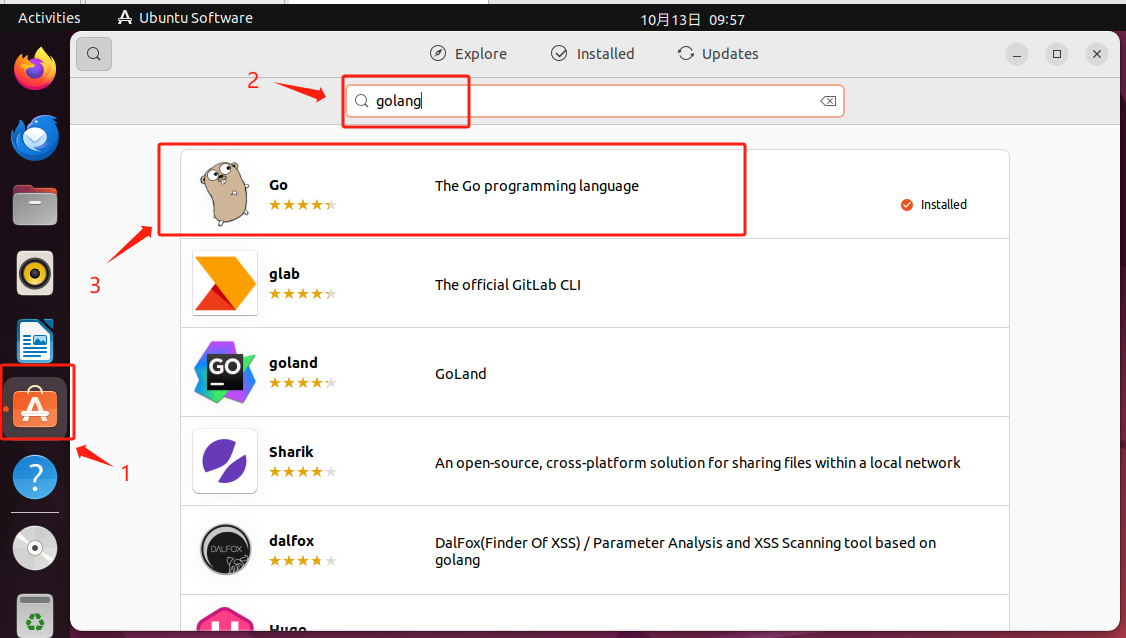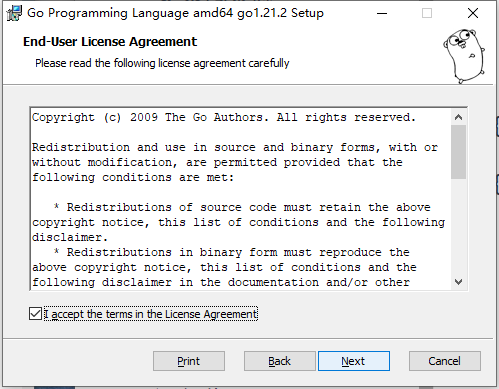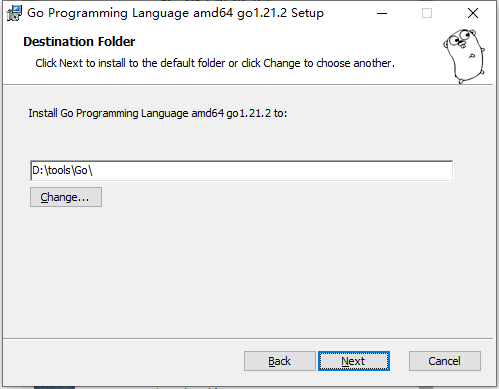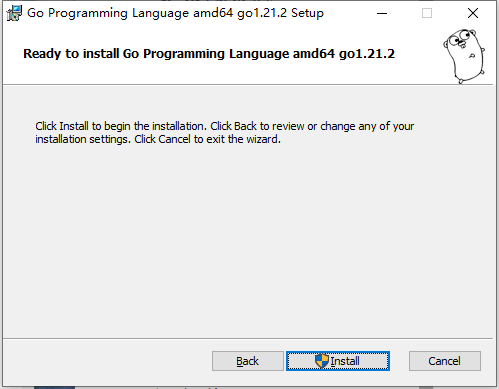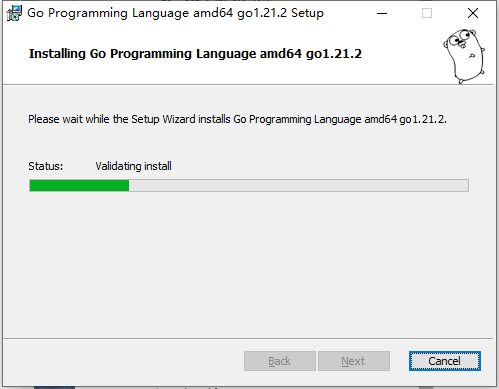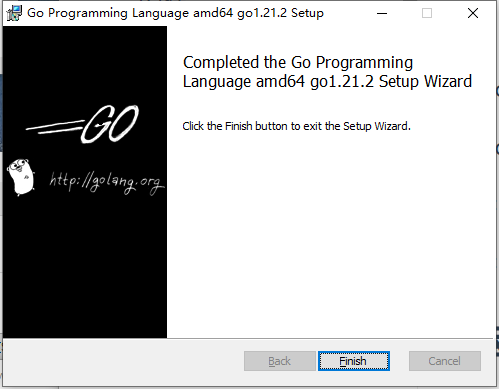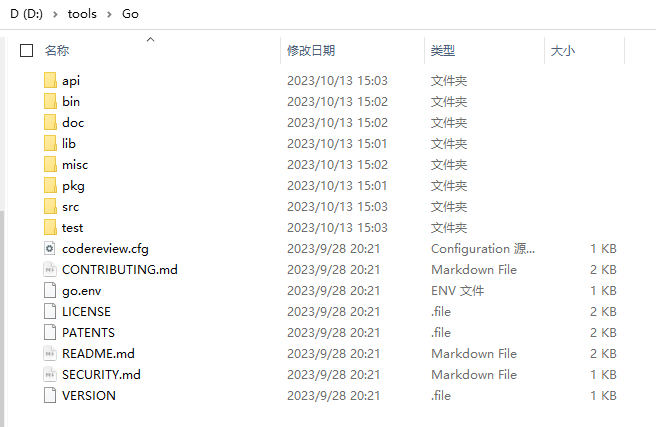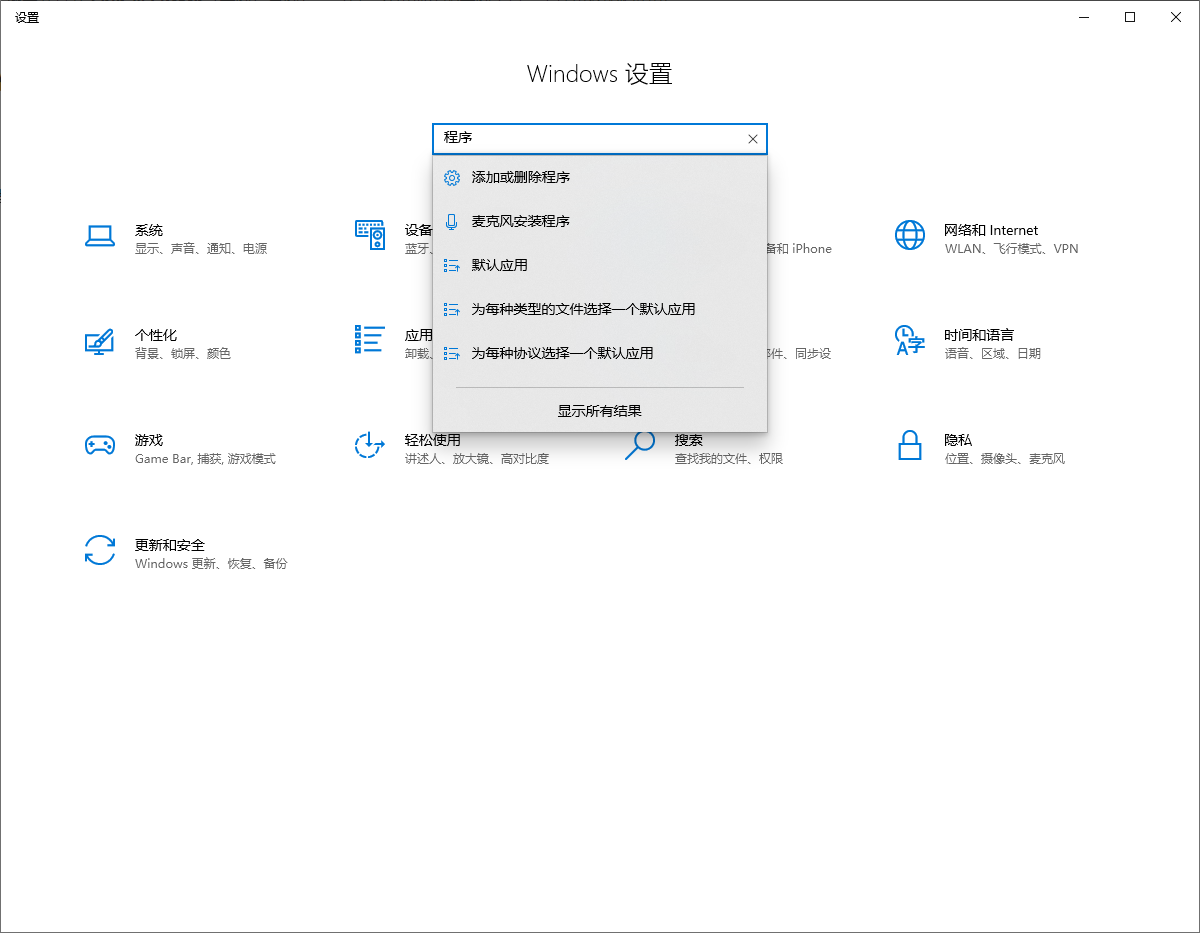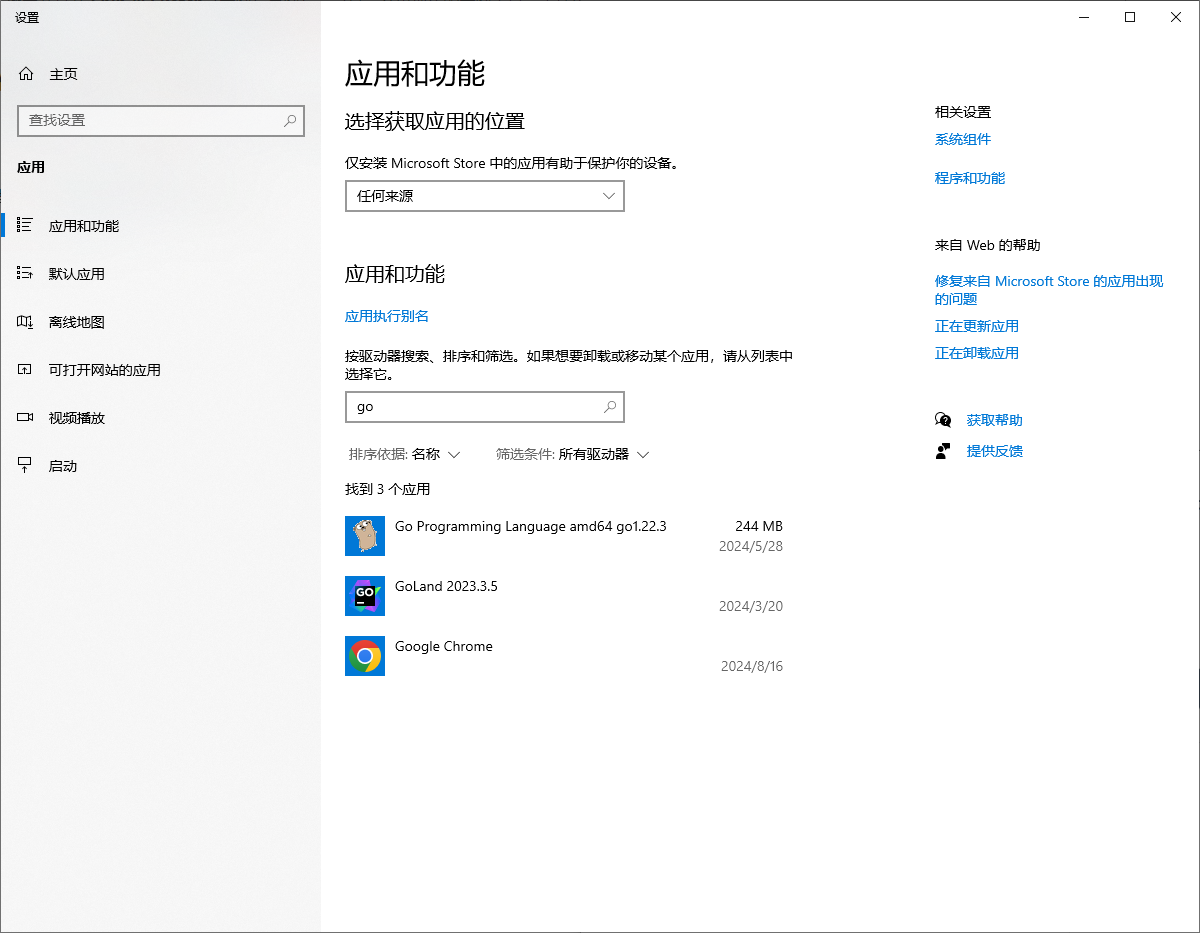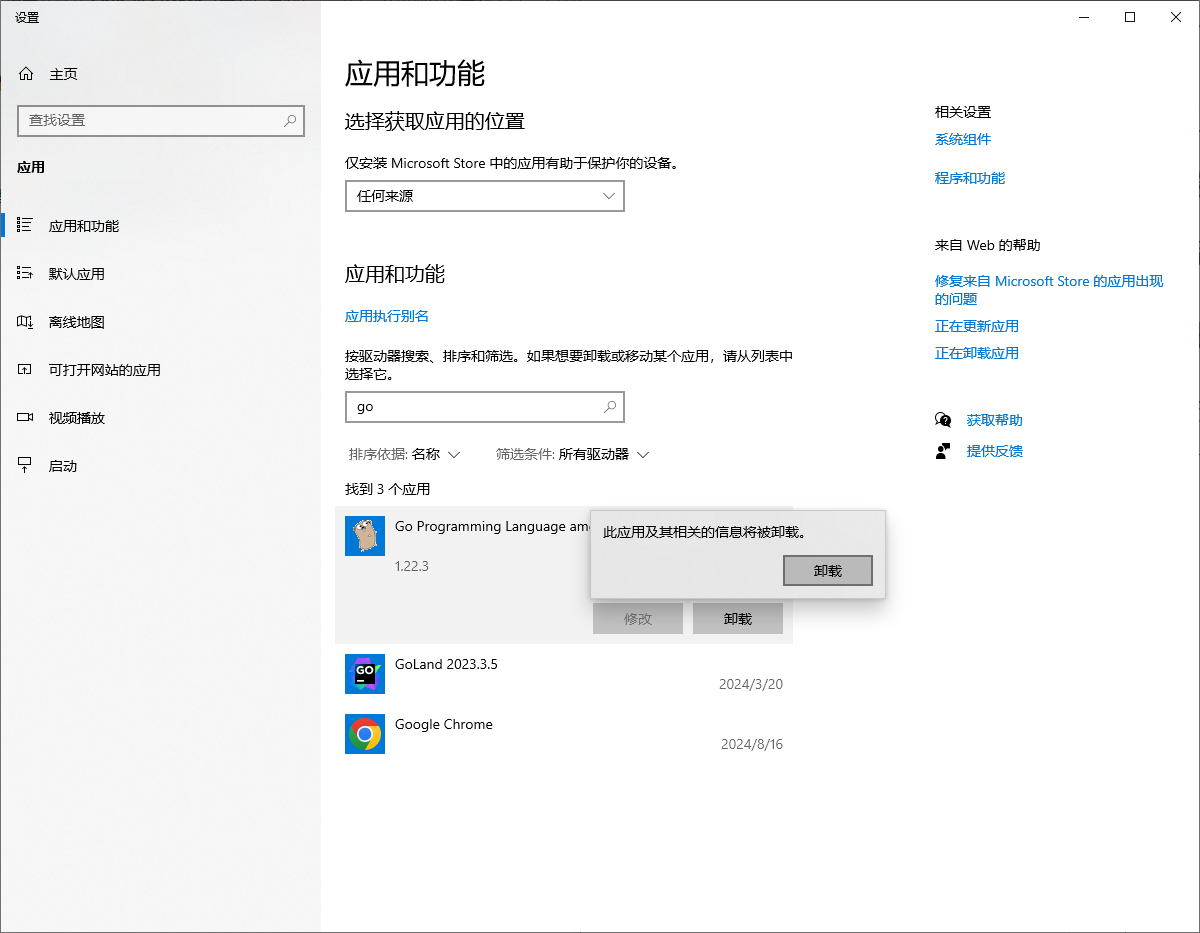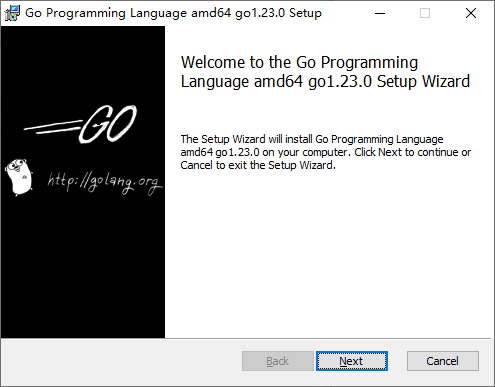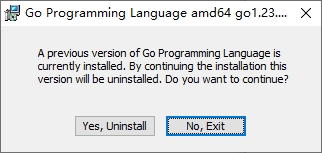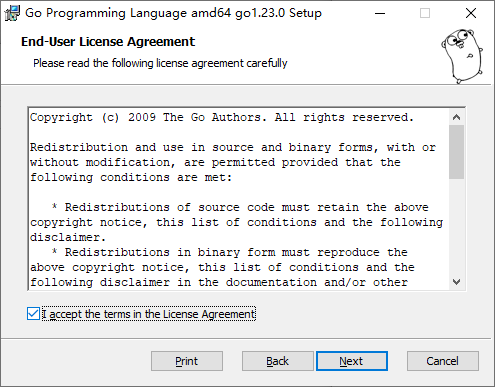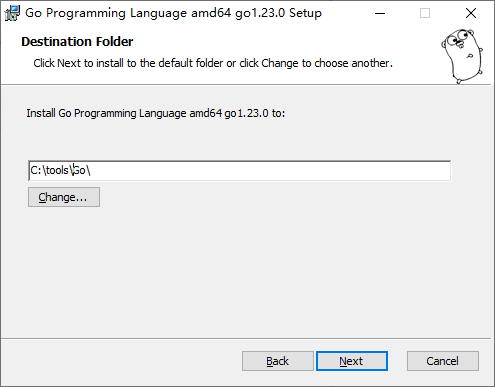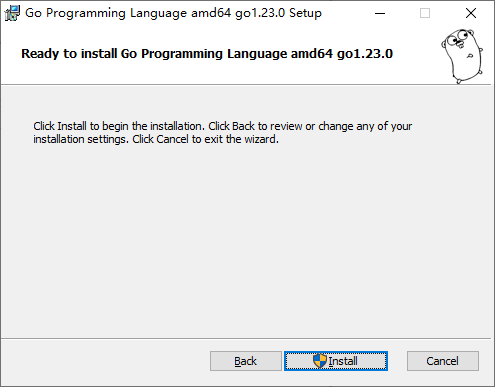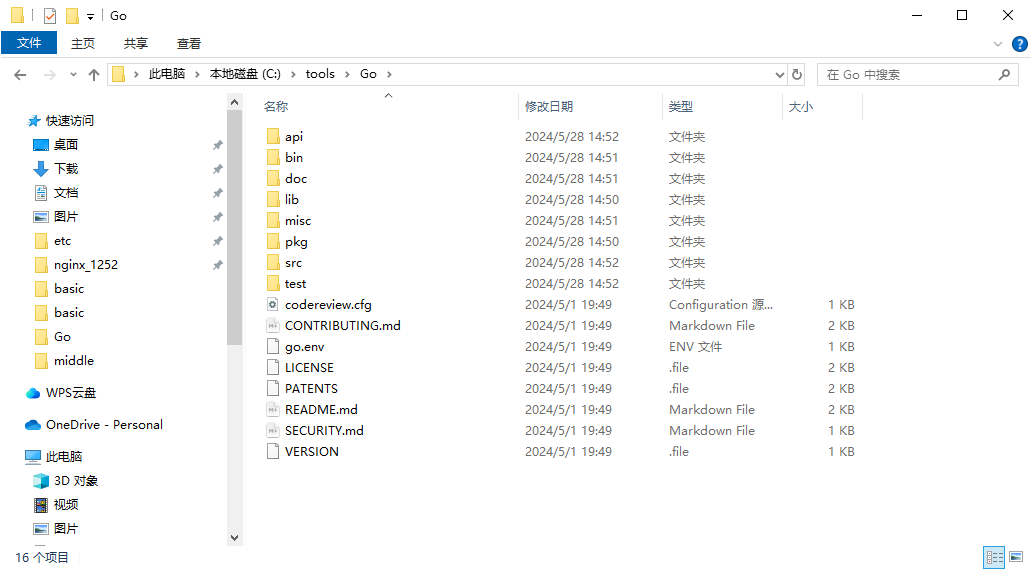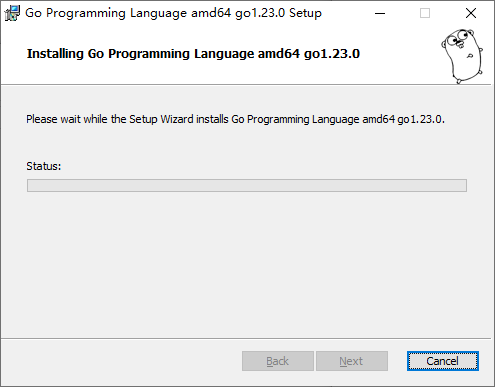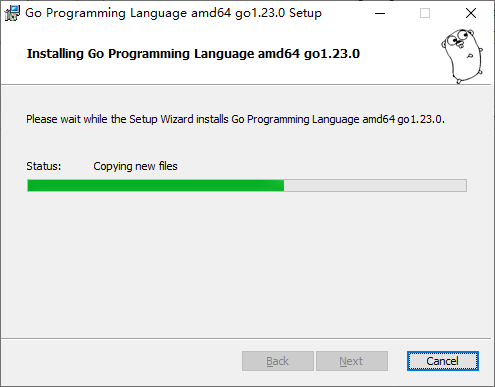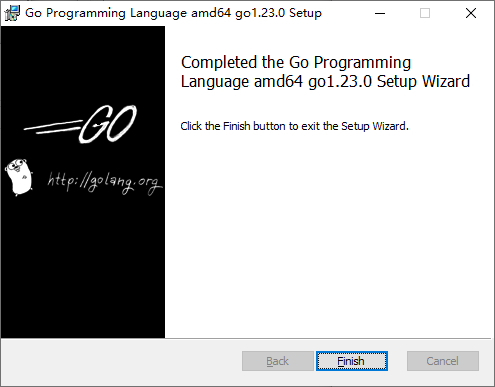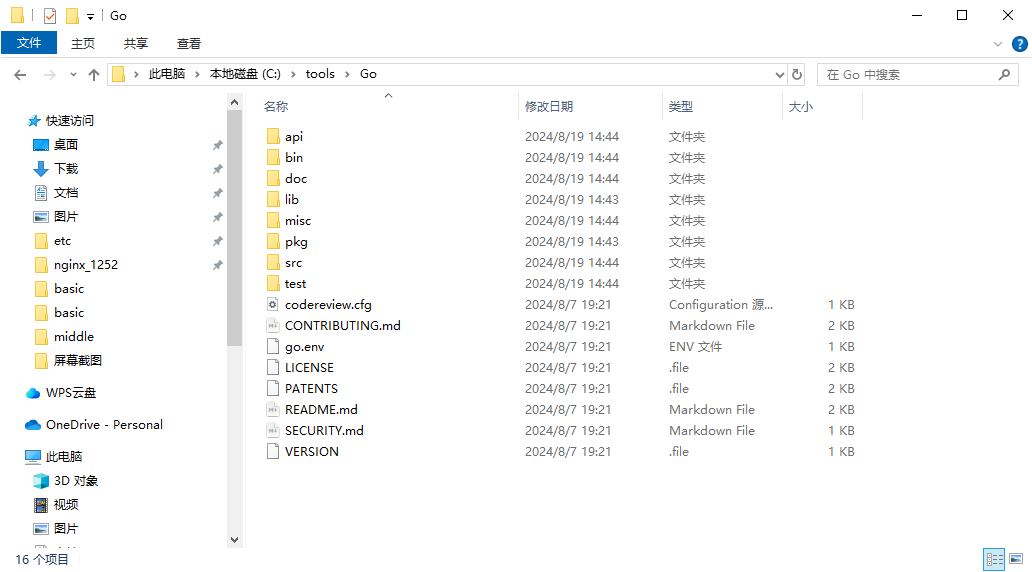安装、配置、卸载、更新、运行代码
安装和配置
安装包来源
在Linux上安装和配置
CentOS
(a)下载安装包:
1
2
3
4
5
| cd /tmp
# 请从 https://go.dev/dl/页面中查看相关系统架构的最新版本
wget -c https://go.dev/dl/go1.21.2.linux-amd64.tar.gz
# 或者使用其他来源,例如:
wget -c https://mirrors.aliyun.com/golang/go1.21.2.linux-amd64.tar.gz
|
(b)解压go1.21.2.linux-amd64.tar.gz压缩包至/usr/local目录:
1
| tar -C /usr/local -zxvf go1.21.2.linux-amd64.tar.gz
|
(c)添加/usr/local/go/bin至PATH环境变量。您可以通过在 $HOME/.bash_profile文件 或 /etc/bashrc文件(对于全系统的安装)中添加以下一行来实现。
1
| export PATH=$PATH:/usr/local/go/bin
|
(d)创建/home/lx/gopath目录:
1
| mkdir -m 755 /home/lx/gopath
|
并添加/home/lx/gopath至GOPATH环境变量(其中的lx为用户登录名)。您可以通过在 $HOME/.bash_profile文件 或 /etc/bashrc文件(对于全系统的安装)中添加以下一行来实现。
1
| export GOPATH=/home/lx/gopath
|
(e)添加$GOPATH/bin至GOBIN环境变量。您可以通过在 $HOME/.bash_profile文件 或 /etc/bashrc文件(对于全系统的安装)中添加以下一行来实现。(注意这里这样设置是认为GOPATH环境变量设置的值只有一个,若GOPATH的值有多个这样设置可能会出现问题。)
1
| export GOBIN=$GOPATH/bin
|
(e)添加https://goproxy.cn,direct至GOPROXY环境变量。您可以通过在 $HOME/.bash_profile文件 或 /etc/bashrc文件(对于全系统的安装)中添加以下一行来实现。
1
| export GOPROXY=https://goproxy.cn,direct
|
(f)运行以下命令,使环境变量马上生效:
1
2
3
4
5
| source $HOME/.bash_profile
# 或
source /etc/bashrc
|
(g)运行以下命令,查看go是否已经安装成功(若安装成功,该命令将返回go的相关版本号和架构类型):
若设置GOPATH环境变量的路径,在某一非root用户的家目录下,且下载的安装依赖项都位于该非root用户的$HOME/gopath,例如:/home/lx/gopath下,那么当切换至root用户(root用户也设置了相关的GOPATH环境变量)进行项目编译的使用,root用户是否需要再次从新下载相关依赖项?
答案:不需要,因为所有路径对于root用户都是可见的。
Ubuntu
(a)使用图形界面进行安装
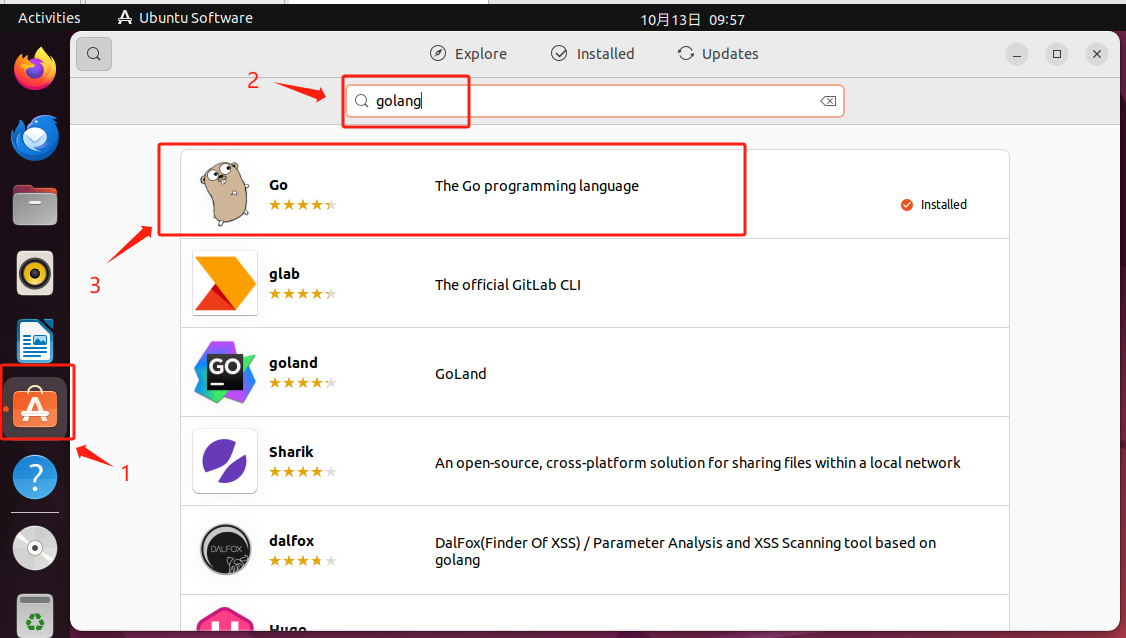
1
2
3
4
| lx@lx-ub01:~/Desktop$ echo $PATH
/usr/local/sbin:/usr/local/bin:/usr/sbin:/usr/bin:/sbin:/bin:/usr/games:/usr/local/games:/snap/bin:/snap/bin
lx@lx-ub01:~/Desktop$ go version
go version go1.21.2 linux/amd64
|
这里你会好奇为什么PATH环境变量中没有go/bin等路径?你可以查看下snap或Snapcraft的原理。
snap的相关文章:
(b)若是使用命令行安装go,则安装步骤和CentOS一样(不同的是配置文件名称不一样,Ubuntu为/etc/bash.bashrc和主目录中的.bashrc)。
在Windows 10上安装和配置
(a)下载MSI格式的安装包。例如:https://mirrors.aliyun.com/golang/go1.21.2.windows-amd64.msi
(b)打开安装包,按照提示进行安装。
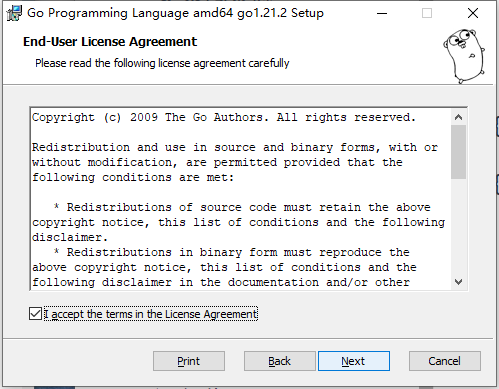
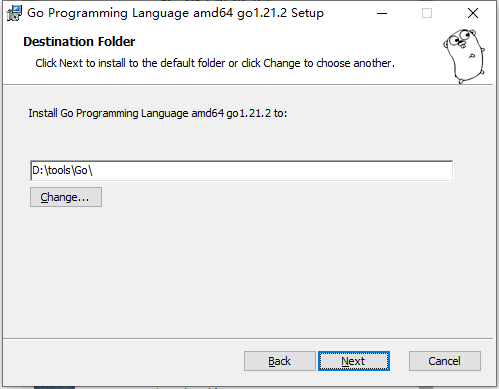
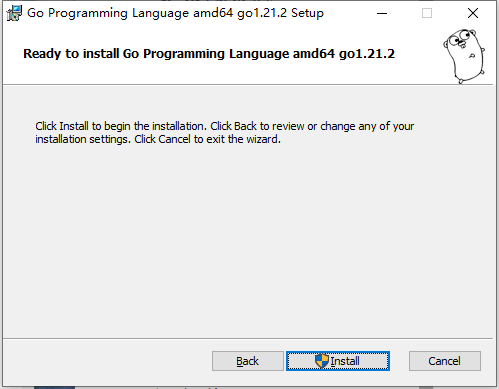
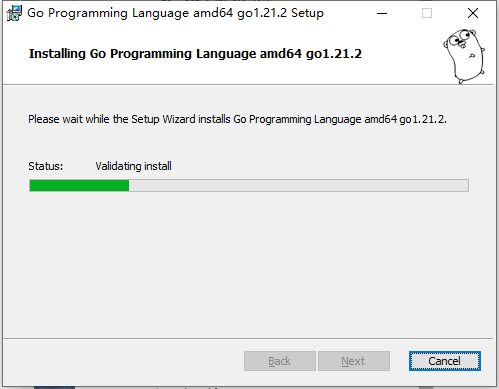
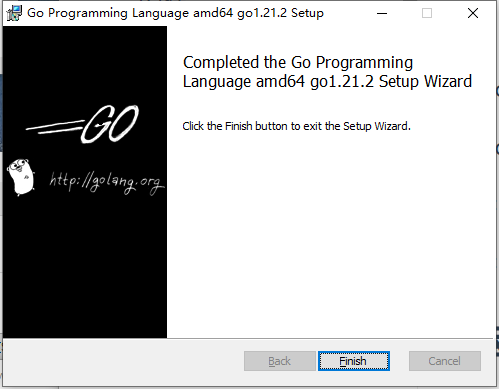
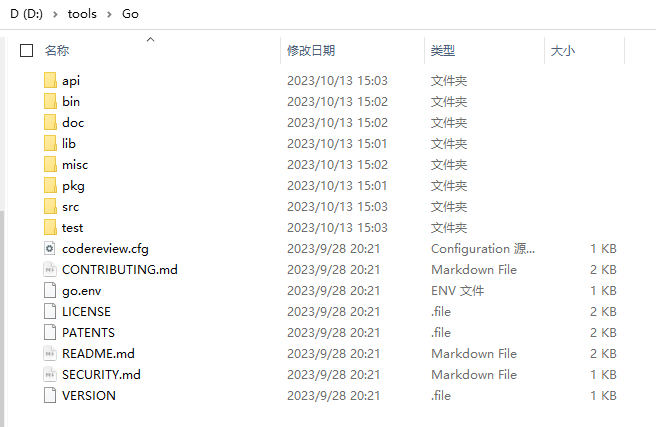
(c)运行以下命令,查看go是否已经安装成功(若安装成功,该命令将返回go的相关版本号和架构类型):
1
2
| C:\Users\zlongxiang>go version
go version go1.21.2 windows/amd64
|
(d)设置相关环境变量,避免升级go版本时还需要重新手动设置相关配置。在安装完go后,也许你会注意到,Windows中的关于登录用户的用户环境变量中会自动设置一个环境变量GOPATH,其值类似:C:\Users\zlongxiang\go(这里的zlongxiang是我Windows系统的登录用户名),且在Path环境变量中多添加了两行:
1
2
| C:\Users\zlongxiang\go\bin
%USERPROFILE%\go\bin
|
(USERPROFILE即登录用户的主目录,在我使用zlongxiang登录的Windows系统后,其值为:C:\Users\zlongxiang)。这里我把需要设置的相关环境变量以及值列在下面:
1
2
3
4
5
6
7
8
9
10
| GOROOT=D:\tools\Go
GOPATH=F:\GoPath
GOBIN=%GOPATH%\bin
GOPROXY=https://goproxy.cn,direct
# 在Path环境变量中将go自动设置的有关go的环境变量删除掉
# 并新增以下两行:
%GOROOT%\bin
%GOPATH%\bin
|
(e)使用go env 命令查看go的相关环境变量:
1
2
3
4
5
6
7
8
9
10
11
12
13
14
15
16
17
18
19
20
21
22
23
24
25
26
27
28
29
30
31
32
33
34
35
36
37
38
39
40
41
| C:\Users\zlongxiang>go env
set GO111MODULE=on
set GOARCH=amd64
set GOBIN=F:\GoPath\bin
set GOCACHE=C:\Users\zlongxiang\AppData\Local\go-build
set GOENV=C:\Users\zlongxiang\AppData\Roaming\go\env
set GOEXE=.exe
set GOEXPERIMENT=
set GOFLAGS=
set GOHOSTARCH=amd64
set GOHOSTOS=windows
set GOINSECURE=
set GOMODCACHE=F:\GoPath\pkg\mod
set GONOPROXY=
set GONOSUMDB=
set GOOS=windows
set GOPATH=F:\GoPath
set GOPRIVATE=
set GOPROXY=https://goproxy.cn,direct
set GOROOT=D:\tools\Go
set GOSUMDB=sum.golang.org
set GOTMPDIR=
set GOTOOLCHAIN=auto
set GOTOOLDIR=D:\tools\Go\pkg\tool\windows_amd64
set GOVCS=
set GOVERSION=go1.21.2
set GCCGO=gccgo
set GOAMD64=v1
set AR=ar
set CC=gcc
set CXX=g++
set CGO_ENABLED=1
set GOMOD=NUL
set GOWORK=
set CGO_CFLAGS=-O2 -g
set CGO_CPPFLAGS=
set CGO_CXXFLAGS=-O2 -g
set CGO_FFLAGS=-O2 -g
set CGO_LDFLAGS=-O2 -g
set PKG_CONFIG=pkg-config
set GOGCCFLAGS=-m64 -mthreads -Wl,--no-gc-sections -fmessage-length=0 -ffile-prefix-map=C:\Users\ZLONGX~1\AppData\Local\Temp\go-build444331135=/tmp/go-build -gno-record-gcc-switches
|
多版本安装
参见:安装多个Go版本
运行代码
代码如下:
1
2
3
4
5
6
7
| package main
import "fmt"
func main() {
fmt.Println("Hello World!")
}
|
CentOS:
假设以上代码存放于$HOME/goprjs/demo/app.go 文件中
(a)切换至$HOME/goprjs/demo/:
(b)编译后运行或直接运行:
1
2
3
4
5
6
| # 编译后运行
go build app.go
./app
# 直接运行
go run app.go
|
Ubuntu:
假设以上代码存放于$HOME/goprjs/demo/app.go 文件中
(a)切换至$HOME/goprjs/demo/:
(b)编译后运行或直接运行:
1
2
3
4
5
6
| # 编译后运行
go build app.go
./app
# 或直接运行
go run app.go
|
假设以上代码存放于F:\goprjs\demog\app.go 文件中
(a)切换至F:\goprjs\demog\(这里使用powershell命令行,关于如何安装powershell,你可以查看https://learn.microsoft.com/en-us/powershell/scripting/install/installing-powershell-on-windows?view=powershell-7.3):
(b)编译后运行或直接运行:
1
2
3
4
5
6
| # 编译后运行
go build app.go
./app
# 或直接运行
go run app.go
|
卸载
Linux
CentOS
(a)删除/usr/local/go目录;
(b)修改相关环境变量,将相关go环境变量移除掉;
Ubuntu
(a)若是使用snap安装go,则直接打开snap,找到go,点击右侧的Uninstall按钮进行卸载;
(b)若是使用命令行安装go,则卸载操作和CentOS一样。
Windows
(a)按 Window + I 快捷键,进入Windows设置,输入程序,并选择添加或删除程序:
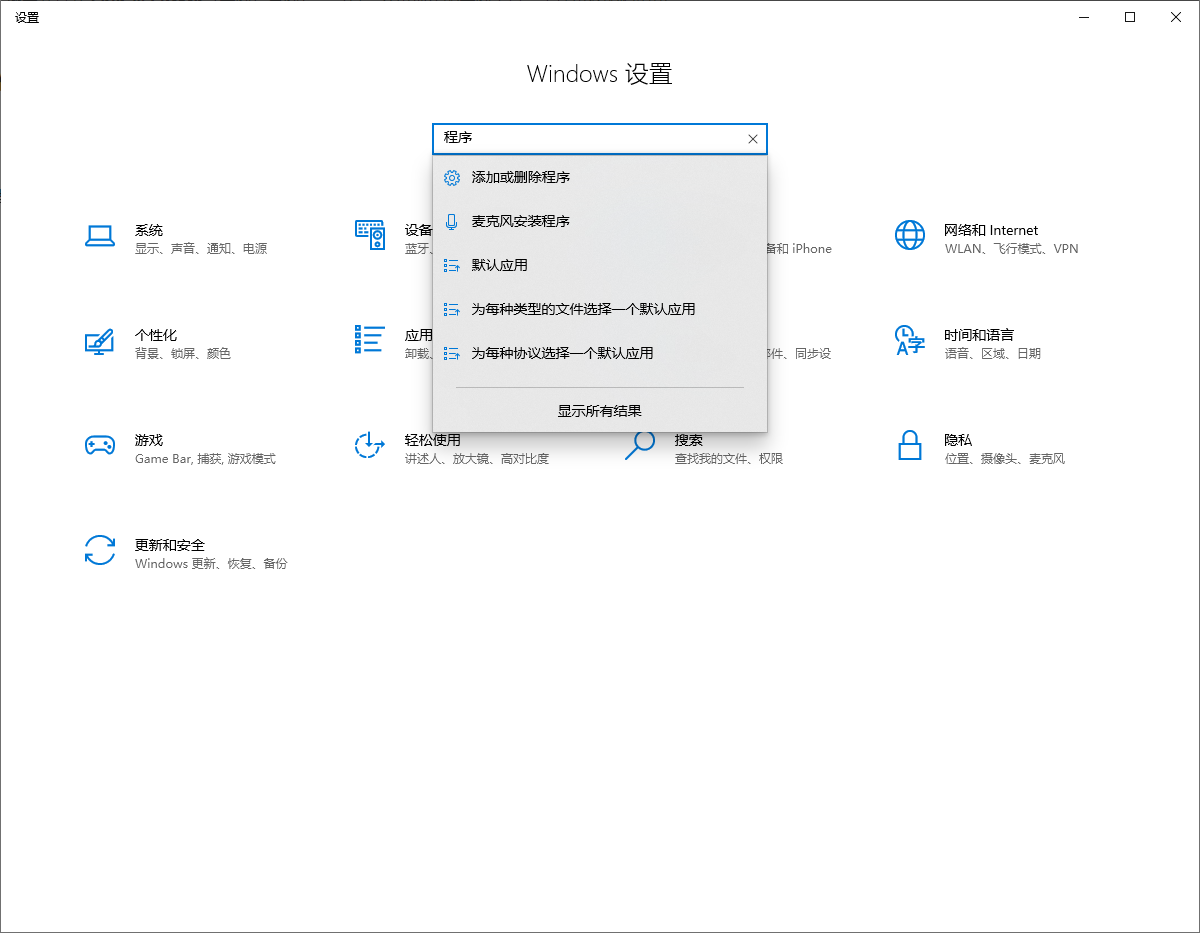
(b)接着输入go,按Enter键,进行搜索:
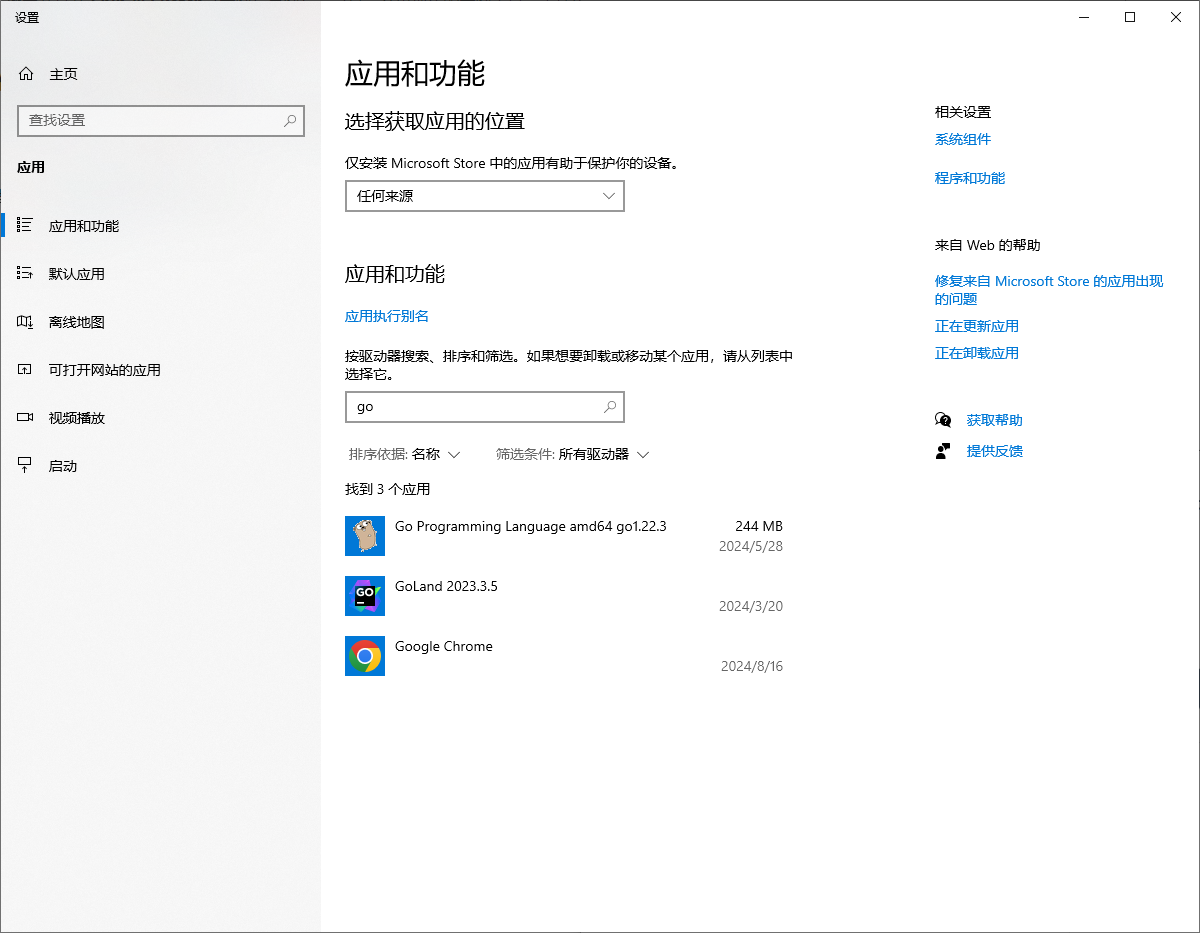
(c)点击Go programming Language amd64 go1.xx.x,点击卸载,当弹出警告时,再次点击卸载:
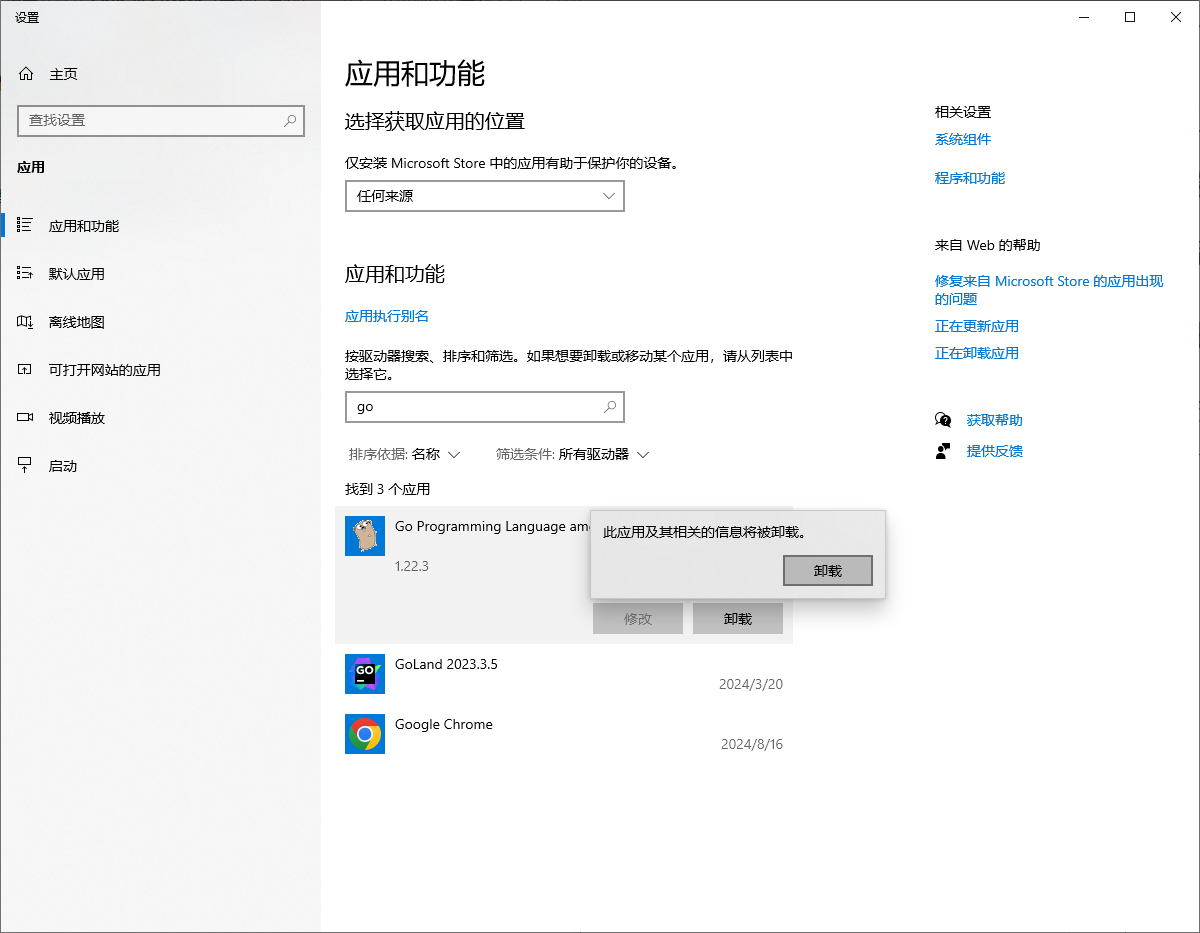
更新
在Linux上更新
(1)先删除go安装路径下的所有文件,(具体安装路径,根据你的实际进行修改)
1
| sudo rm -rf /usr/local/go
|
(2)接下来的步骤和之前在Linux系统上安装Go是一致的。
在Windows 10上更新
(1)下载新版本的go
(2)双击安装包,点击next按钮
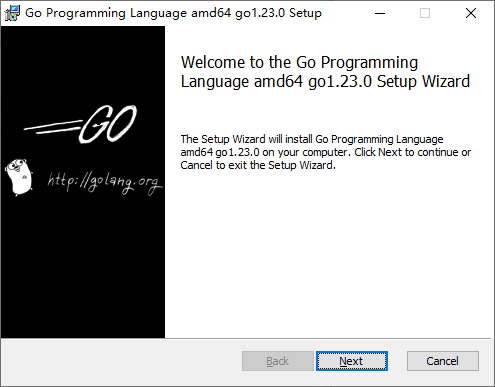
(3)点击Yes,Uninstall按钮
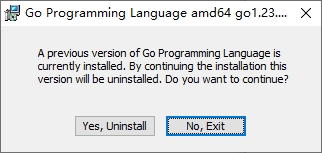
(4)勾选同意许可证
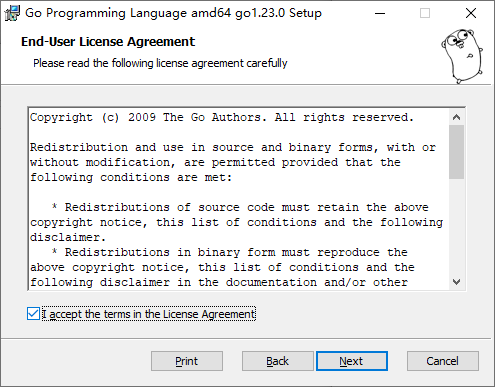
(5)更改安装路径
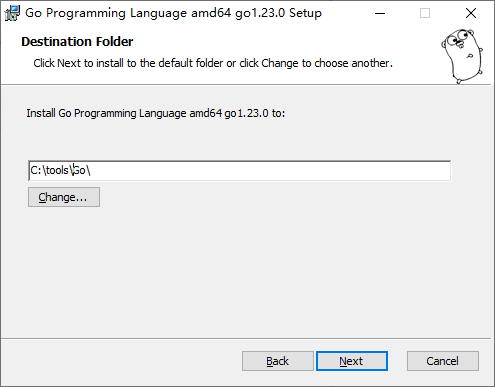
(6)等待大概几分钟后
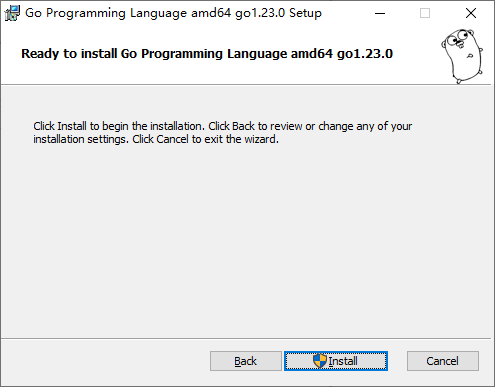
(7)此时原安装路径中的文件还在,点击Install按钮继续安装
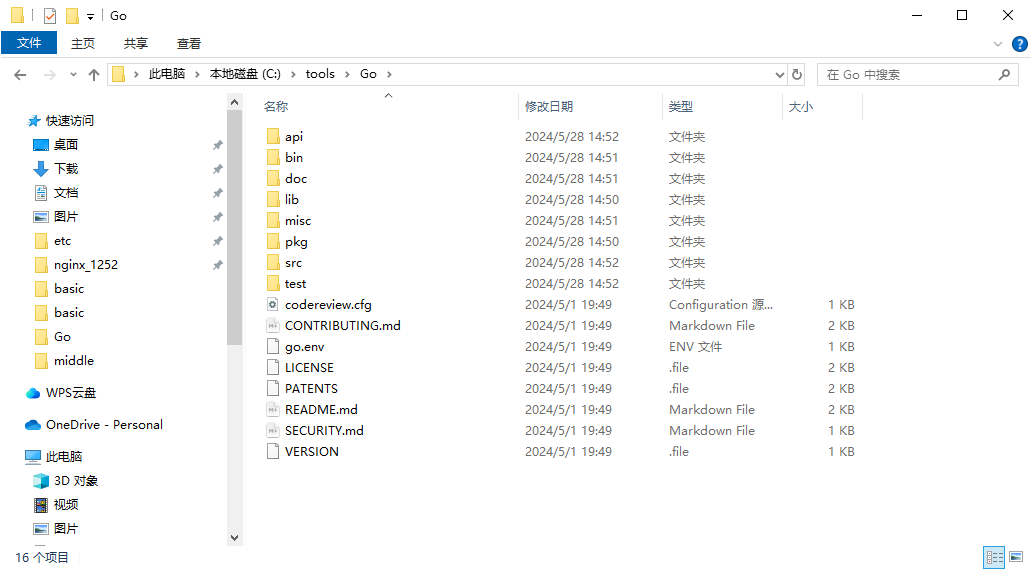
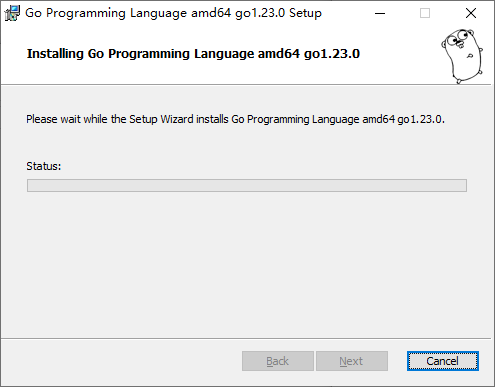
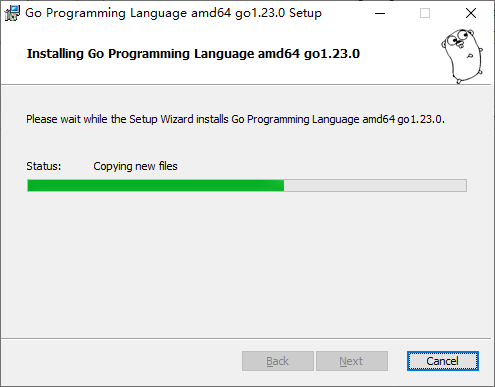
(8)等待几分钟后
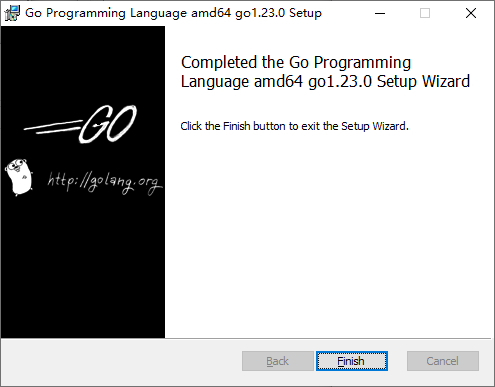
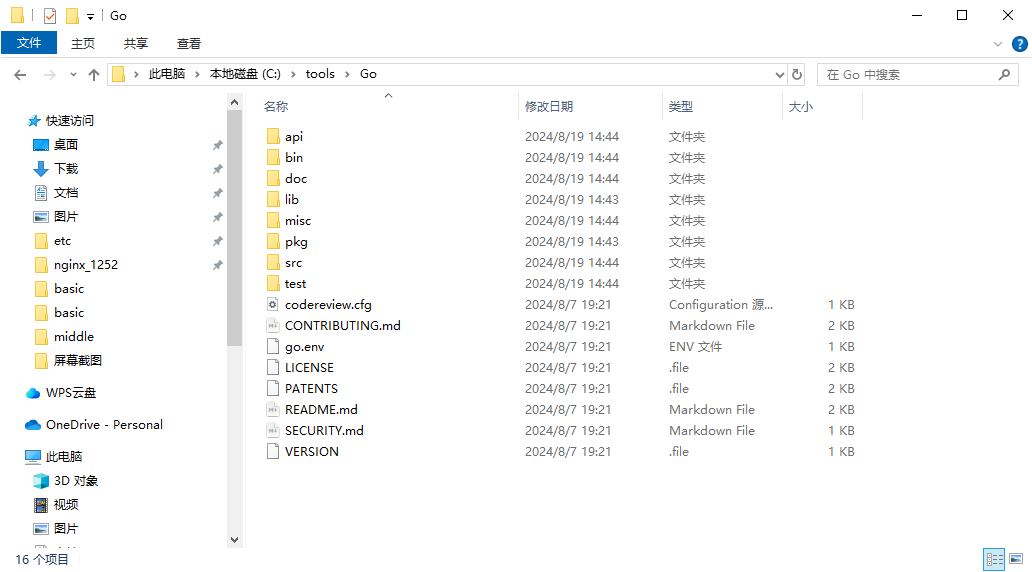
(9)查看Go环境变量
1
2
3
4
5
6
7
8
9
10
11
12
13
14
15
16
17
18
19
20
21
22
23
24
25
26
27
28
29
30
31
32
33
34
35
36
37
38
39
40
41
42
43
44
45
| PS F:\Hugos\go_docs> go env
set GO111MODULE=
set GOARCH=amd64
set GOBIN=C:\GoPath\bin
set GOCACHE=C:\Users\zlongxiang\AppData\Local\go-build
set GOENV=C:\Users\zlongxiang\AppData\Roaming\go\env
set GOEXE=.exe
set GOEXPERIMENT=
set GOFLAGS=
set GOHOSTARCH=amd64
set GOHOSTOS=windows
set GOINSECURE=
set GOMODCACHE=C:\Users\zlongxiang\go\pkg\mod
set GONOPROXY=
set GONOSUMDB=
set GOOS=windows
set GOPATH=C:\Users\zlongxiang\go
set GOPRIVATE=
set GOPROXY=https://goproxy.cn,direct
set GOROOT=C:\tools\Go
set GOSUMDB=sum.golang.org
set GOTMPDIR=
set GOTOOLCHAIN=auto
set GOTOOLDIR=C:\tools\Go\pkg\tool\windows_amd64
set GOVCS=
set GOVERSION=go1.23.0
set GODEBUG=
set GOTELEMETRY=local
set GOTELEMETRYDIR=C:\Users\zlongxiang\AppData\Roaming\go\telemetry
set GCCGO=gccgo
set GOAMD64=v1
set AR=ar
set CC=gcc
set CXX=g++
set CGO_ENABLED=1
set GOMOD=F:\Hugos\go_docs\go.mod
set GOWORK=
set CGO_CFLAGS=-O2 -g
set CGO_CPPFLAGS=
set CGO_CXXFLAGS=-O2 -g
set CGO_FFLAGS=-O2 -g
set CGO_LDFLAGS=-O2 -g
set PKG_CONFIG=pkg-config
set GOGCCFLAGS=-m64 -mthreads -Wl,--no-gc-sections -fmessage-length=0 -ffile-prefix-map=C:\Users\ZLONGX~1\AppData\Local\Temp\go-build2937212879=/tmp/go-build -gno-record-gcc-switches
PS F:\Hugos\go_docs>
|